Cómo ocultar o eliminar el historial de pedidos de Amazon
Publicado: 2022-06-25
Amazon es una plataforma minorista de comercio electrónico utilizada internacionalmente para compras donde puede comprar casi todo. Desde comestibles hasta sorprender a alguien con un regalo, tendrá varias opciones para elegir para un solo artículo en un solo lugar. Si está planeando sorprender a su pareja y de alguna manera se topa con su cuenta, puede ser un destructor de sorpresas. En tales casos, es mejor ocultar el historial de pedidos de Amazon o simplemente eliminar el historial de pedidos de Amazon. Si está buscando una guía sobre cómo ocultar o eliminar el historial de pedidos de mi cuenta de Amazon, está en el lugar correcto. Entonces, ¡comencemos sin perder más tiempo!
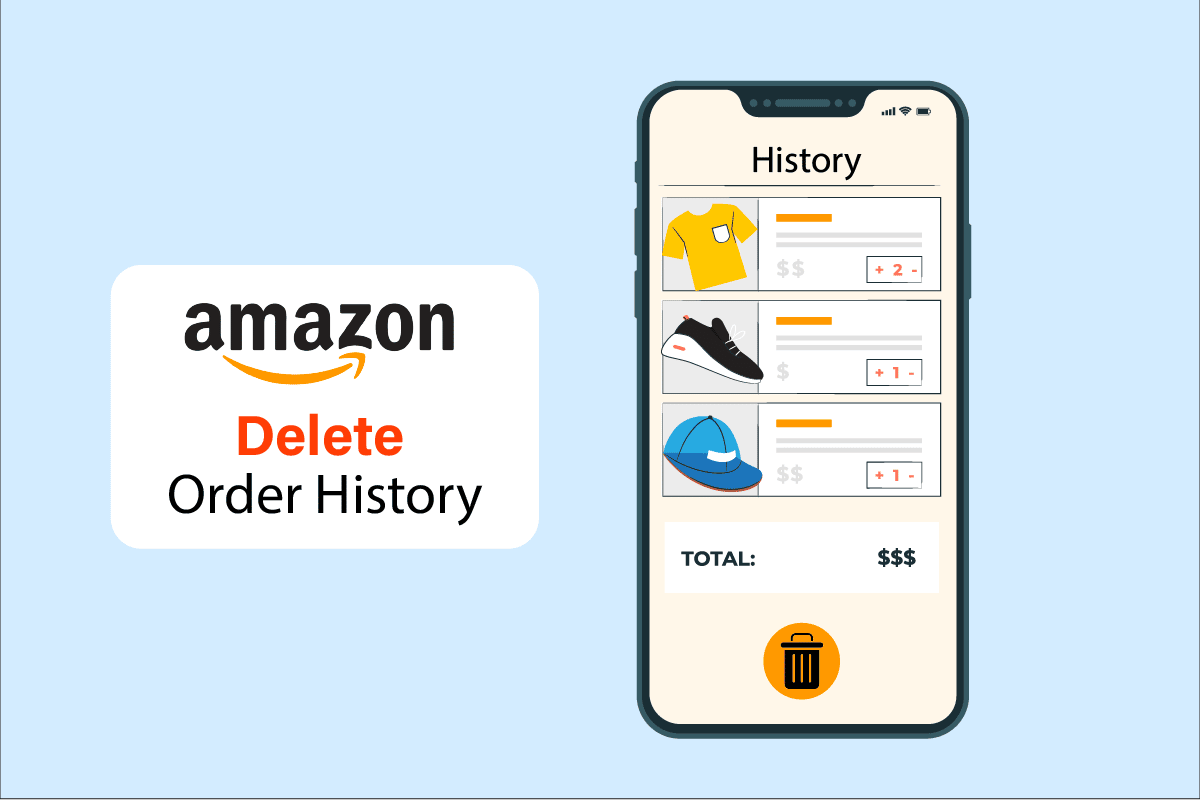
Contenido
- Cómo ocultar o eliminar el historial de pedidos de Amazon
- ¿Puedes eliminar un pedido de Amazon de tu historial en Amazon?
- ¿Se puede eliminar el historial de pedidos de Amazon?
- ¿Cómo elimino mi historial de compras en Amazon?
- ¿Cómo eliminar mi historial de pedidos en Amazon?
- ¿Cómo elimino el historial de compras antiguo en Amazon?
- ¿Cómo oculto las compras de Amazon?
- ¿Cómo oculto mi historial de navegación en Amazon?
- ¿Cómo oculto pedidos en Amazon Mobile?
- ¿Cómo elimino mi historial de compras en Amazon Mobile?
Cómo ocultar o eliminar el historial de pedidos de Amazon
Veamos si realmente puede ocultar o eliminar los pedidos de Amazon de su cuenta o si hay una forma alternativa de hacerlo. ¡Sigue leyendo para aprender más sobre eso en detalle!
¿Puedes eliminar un pedido de Amazon de tu historial en Amazon?
No , no puede eliminar el historial de pedidos de Amazon. No hay forma de eliminar su historial de pedidos ya que no hay una opción dedicada disponible para realizar dicha acción en Amazon. Lo mejor que puede hacer es archivar su pedido desde la página de historial de pedidos de Amazon my account. Le ayuda a ocultar su historial de pedidos de la página de historial de pedidos normal y cambiarlo a la sección de Pedidos archivados .
¿Se puede eliminar el historial de pedidos de Amazon?
No , no puede eliminar el historial en el historial de pedidos de mi cuenta de Amazon. Sin embargo, hay otras formas de ocultar el historial de pedidos de Amazon, como archivar su historial de compras u ocultar su historial de Amazon .
¿Cómo elimino mi historial de compras en Amazon?
No puede eliminar el historial de pedidos de Amazon. Sin embargo, puede archivar sus compras siguiendo los pasos que se indican a continuación:
Nota: este método solo es aplicable en la página de escritorio de Amazon . Puede realizar los pasos en el navegador del teléfono móvil con la página de Amazon cargada en el modo Escritorio .
1. Visite la página de inicio de sesión de Amazon en su navegador de escritorio.
2. Inicie sesión en su cuenta de Amazon con su correo electrónico o número de teléfono móvil y contraseña .
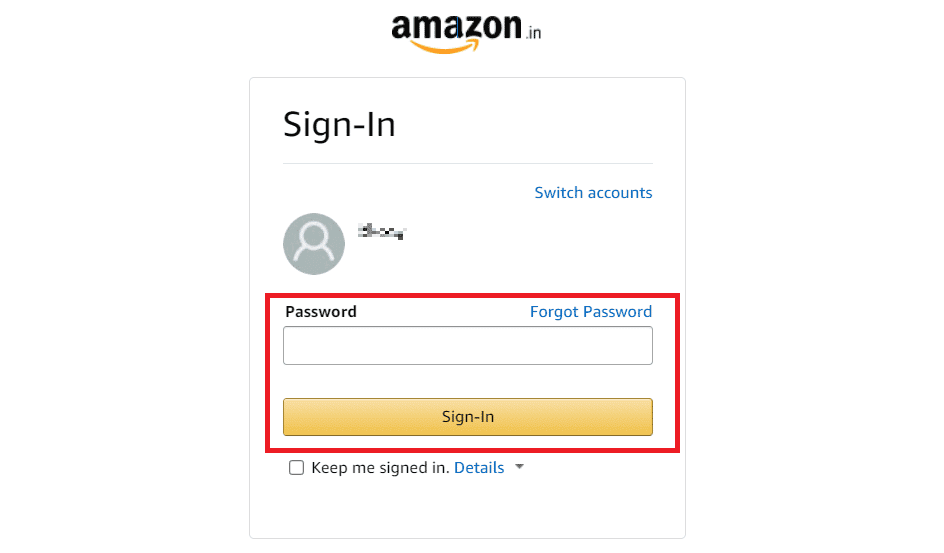
3. Haga clic en Cuenta y listas > Opciones de su cuenta en la parte superior derecha.
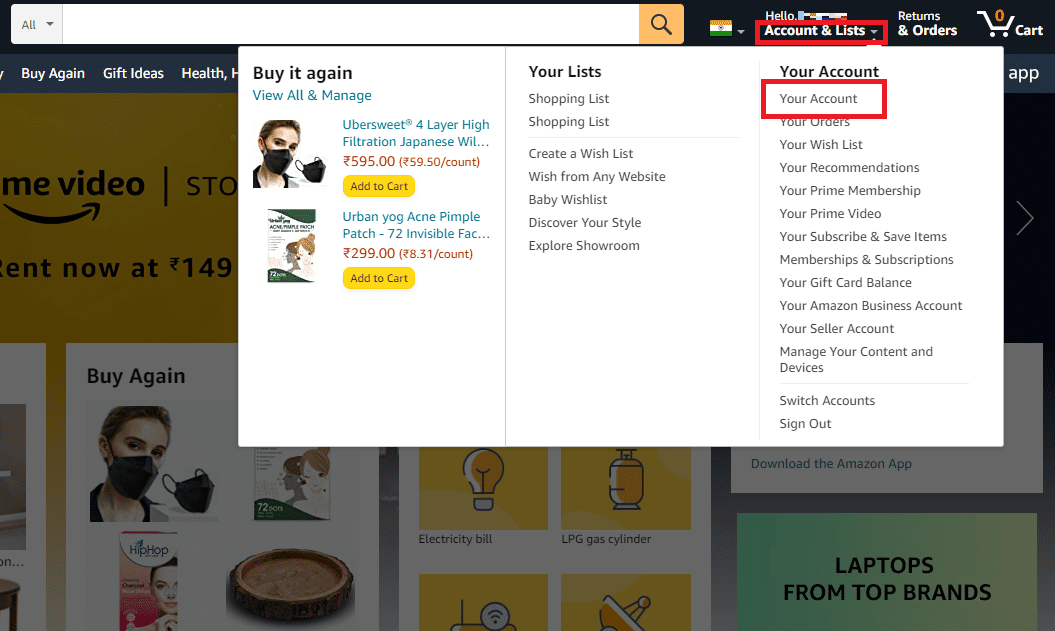
4. Haga clic en la pestaña de opción Sus pedidos .
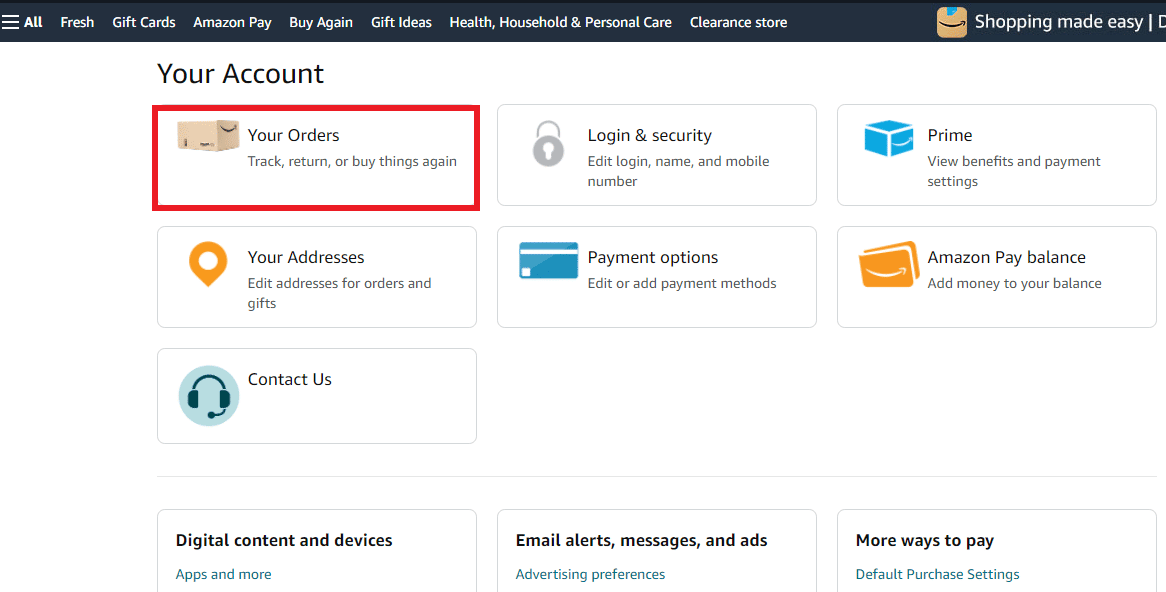
5. Haga clic en Archivar pedido debajo del pedido que desea archivar.
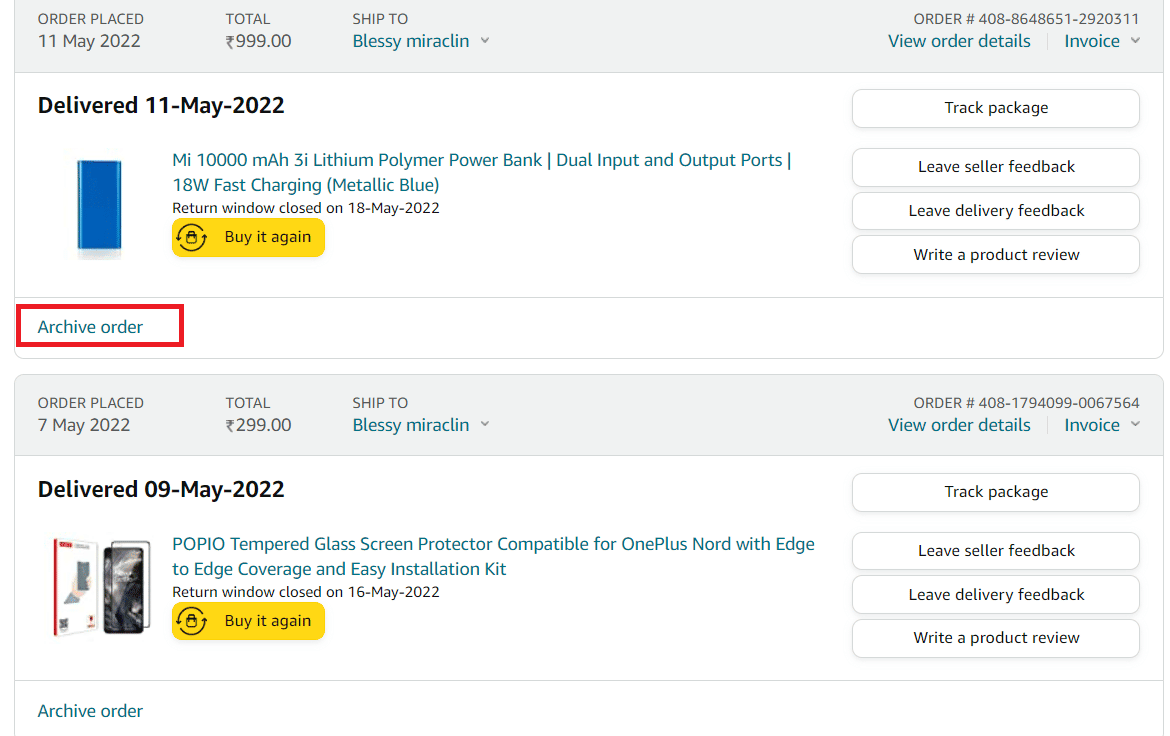
6. Haga clic en Archivar pedido en la ventana emergente de confirmación.
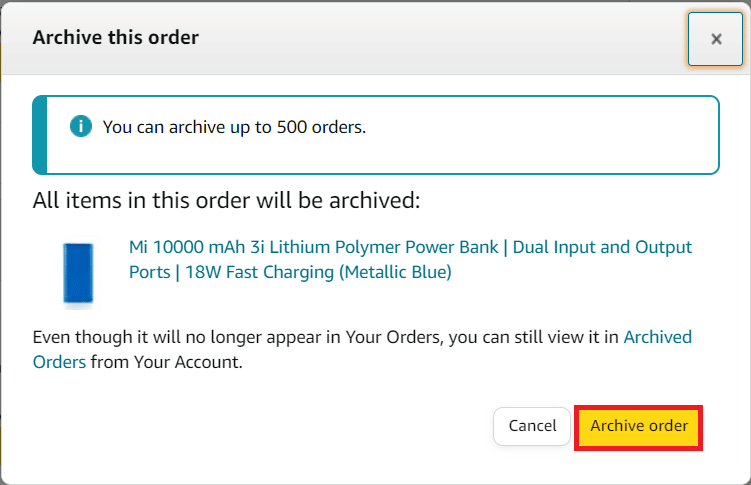
Lea también : Cómo eliminar los resultados de la primera letra del historial de búsqueda de Instagram
¿Cómo eliminar mi historial de pedidos en Amazon?
No puede eliminar el historial de mi cuenta de Amazon , pero puede archivar su historial eliminándolo de la página normal de historial de pedidos. Siga los pasos a continuación para archivar el historial de pedidos de mi cuenta de Amazon:
1. Vaya a la página de inicio de sesión de Amazon.
2. Ingrese su correo electrónico o número de teléfono móvil y contraseña para iniciar sesión en su cuenta de Amazon.
3. Haga clic en Cuenta y listas .
4. Luego, haga clic en las opciones de Su cuenta , como se muestra.
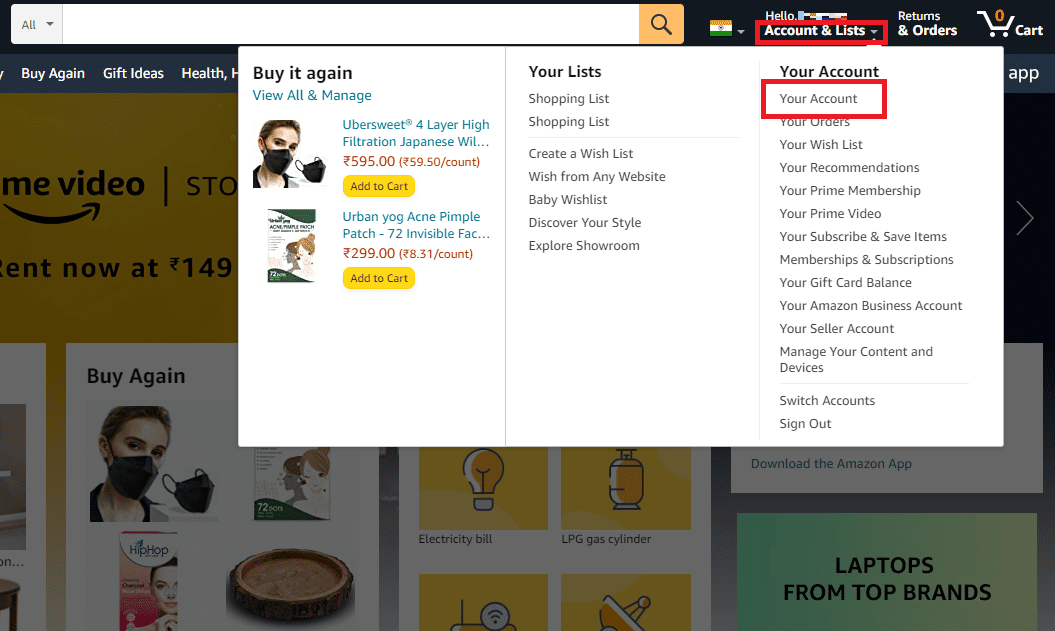
5. Haga clic en Archivar pedido para el pedido y también en la ventana emergente de confirmación.
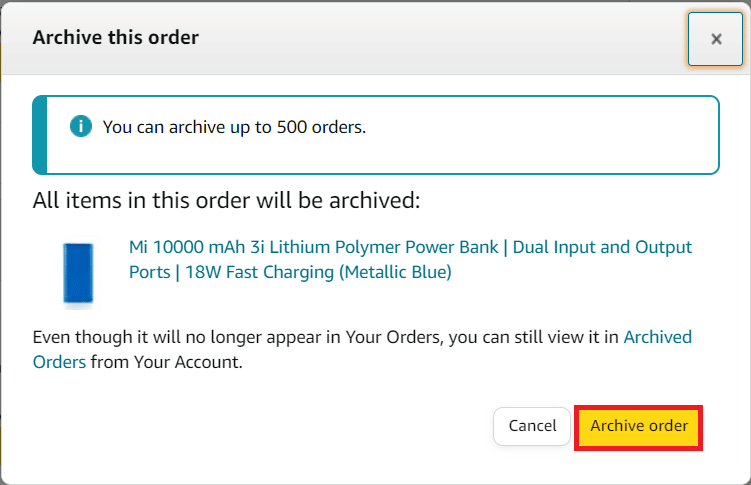
¿Cómo elimino el historial de compras antiguo en Amazon?
Tu historial de pedidos de Amazon my account no se puede eliminar , incluso si se trata de una compra anterior. Su historial de pedidos solo se puede archivar en su cuenta de Amazon. Para archivar su compra anterior en Amazon:

1. Visite la página de inicio de sesión de Amazon en su navegador de escritorio.
2. Inicie sesión en su cuenta de Amazon con su correo electrónico o número de teléfono móvil y contraseña .
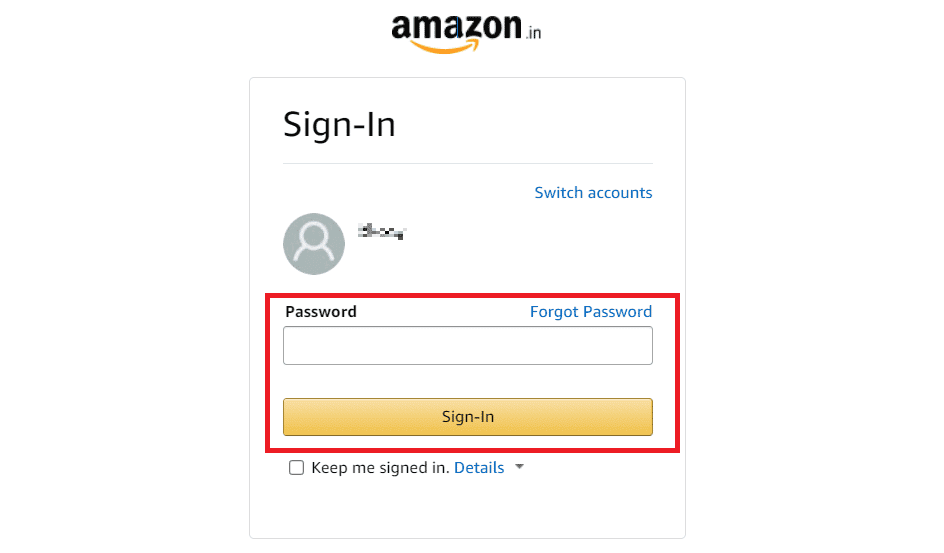
3. Haga clic en la pestaña de opciones Cuenta y listas > Su cuenta > Sus pedidos .
4. Luego, haga clic en Archivar pedido debajo del pedido deseado.
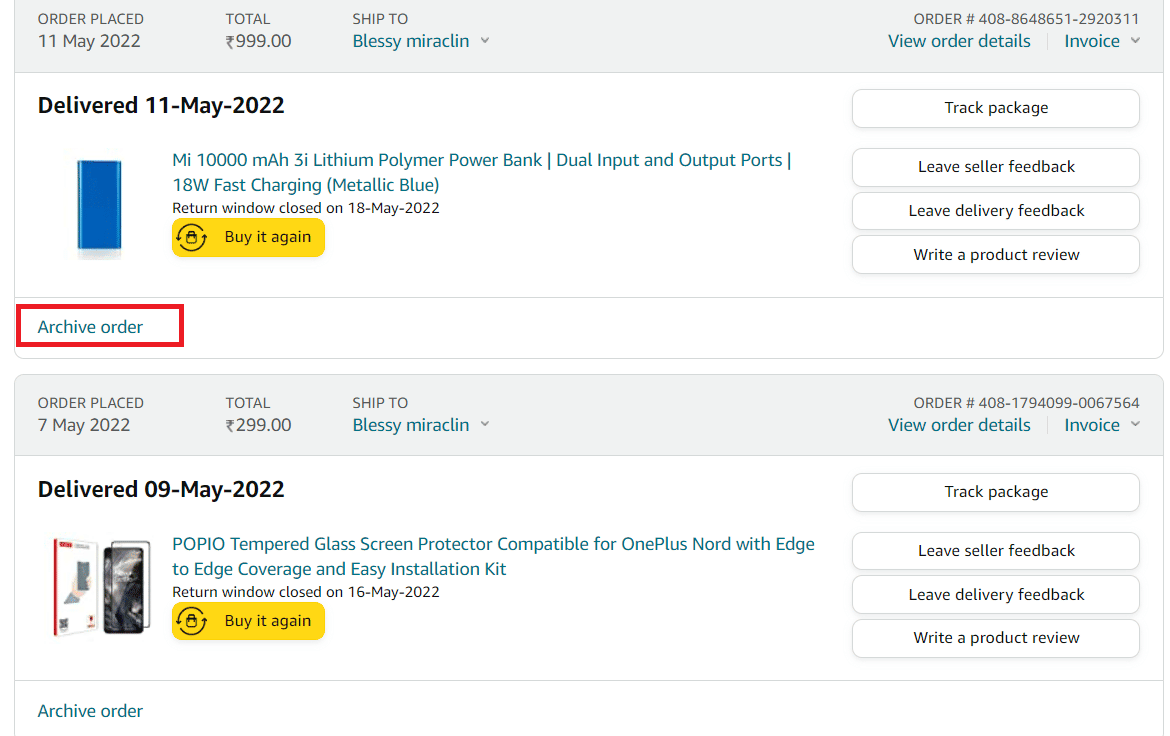
5. Al final, haga clic en Archivar pedido para confirmar el proceso de archivo.
Lea también : Cómo encontrar la lista de deseos de Amazon de alguien
¿Cómo oculto las compras de Amazon?
Para mantener sus compras privadas y ocultas, siga los pasos detallados mencionados en la respuesta a la pregunta anterior. Estos pasos para archivar el historial de pedidos de Amazon solo se pueden realizar en la versión de escritorio de Amazon.
¿Cómo oculto mi historial de navegación en Amazon?
Ahora puede ocultar su historial de navegación en su cuenta de Amazon en su escritorio.
1. Visite la página de inicio de sesión de Amazon en su navegador de escritorio.
2. Inicie sesión en su cuenta de Amazon con su correo electrónico o número de teléfono móvil y contraseña .
3. Haga clic en Cuenta y listas > Opciones de su cuenta en la parte superior derecha.
4. Haga clic en la pestaña de opción Sus pedidos .
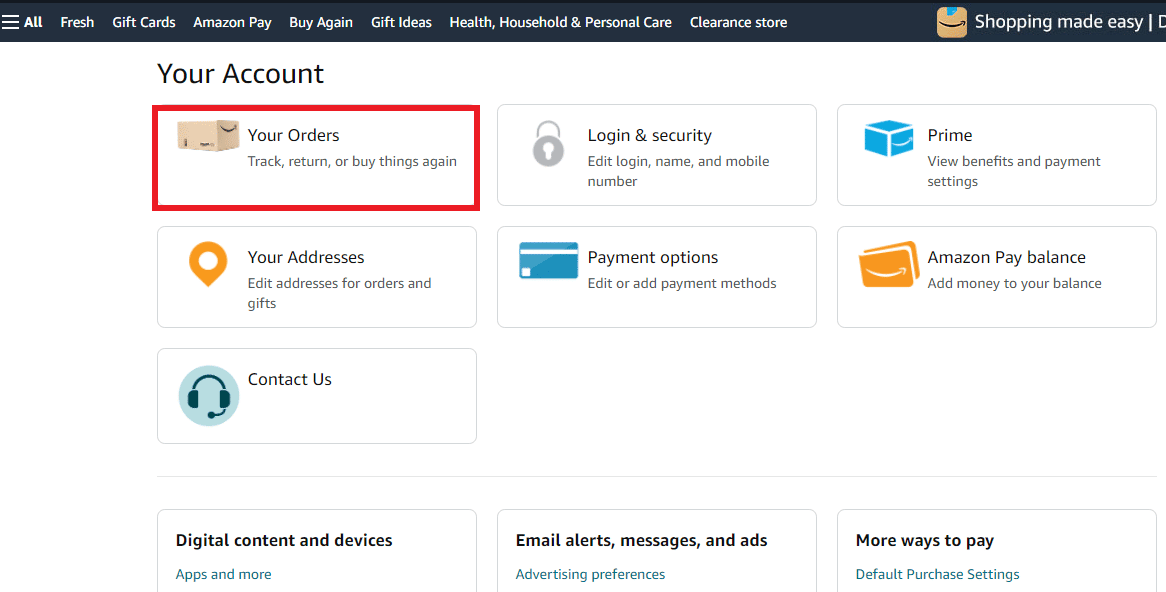
5. Desplácese hacia abajo hasta la sección Su historial de navegación .
6. Haz clic en Ver o editar tu historial de navegación .
7. Haga clic en Administrar historial .
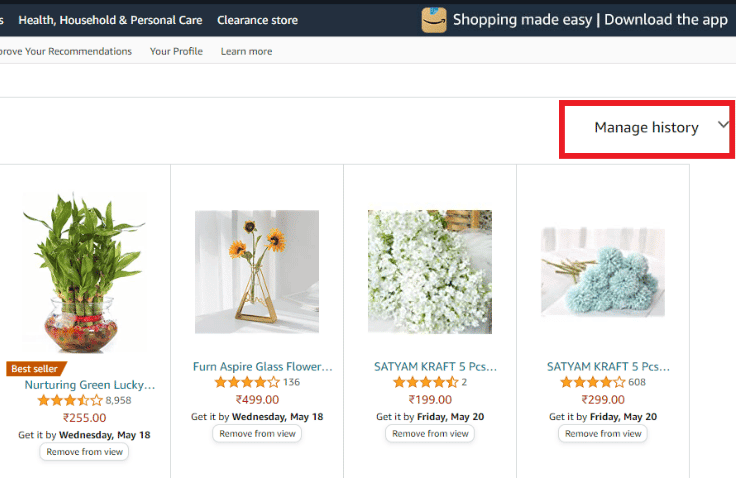
8A. Haga clic en Quitar todos los elementos de la vista .
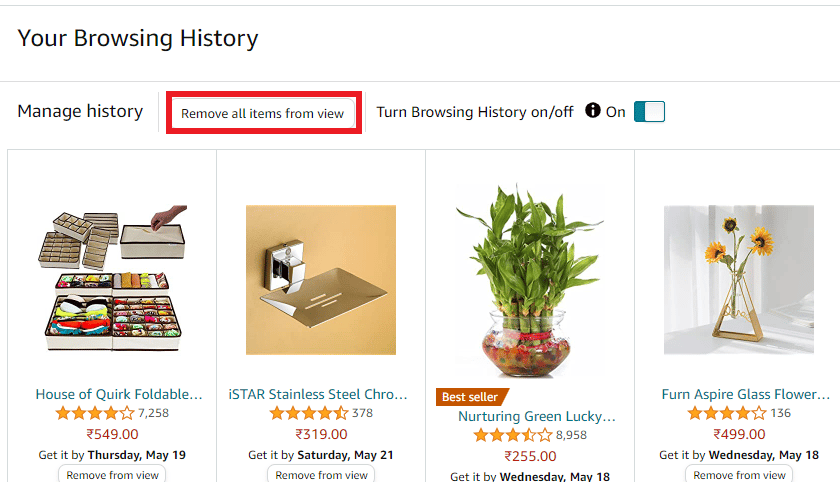
8B. Desactive el interruptor de la opción Activar/desactivar el historial de navegación para dejar de almacenar su historial de navegación.
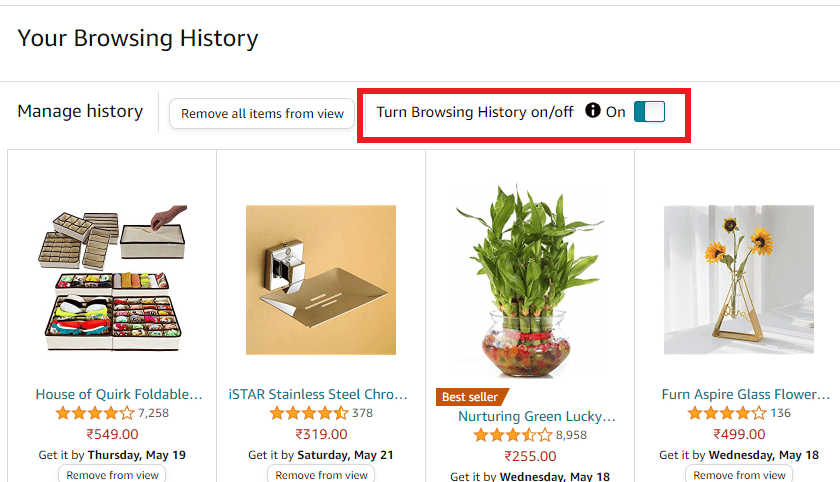
Lea también : Cómo eliminar el historial del navegador en Android
¿Cómo oculto pedidos en Amazon Mobile?
Puede ocultar un pedido en el navegador móvil de Amazon si lo archiva. Siga los pasos a continuación para hacer lo mismo:
Nota : Solo puede ver la opción Archivar pedido en el navegador de su teléfono desde la página de escritorio .
1. Abra el navegador en su teléfono y vaya a la página de inicio de sesión de Amazon.
2. Inicie sesión con su correo electrónico o número de teléfono y contraseña .
3. Después de iniciar sesión, toque el icono de tres puntos en su navegador desde la esquina superior derecha.
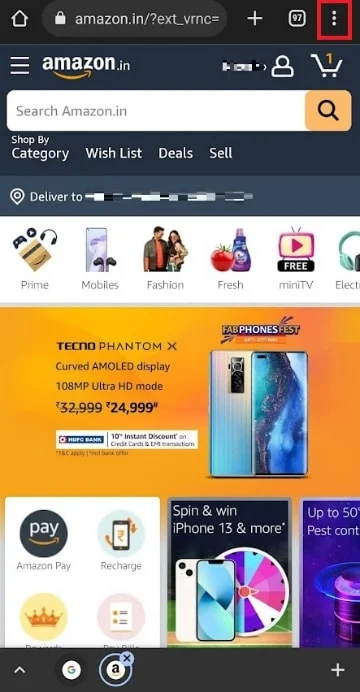
4. Seleccione la opción Sitio de escritorio para ver el sitio de Amazon en modo de escritorio.
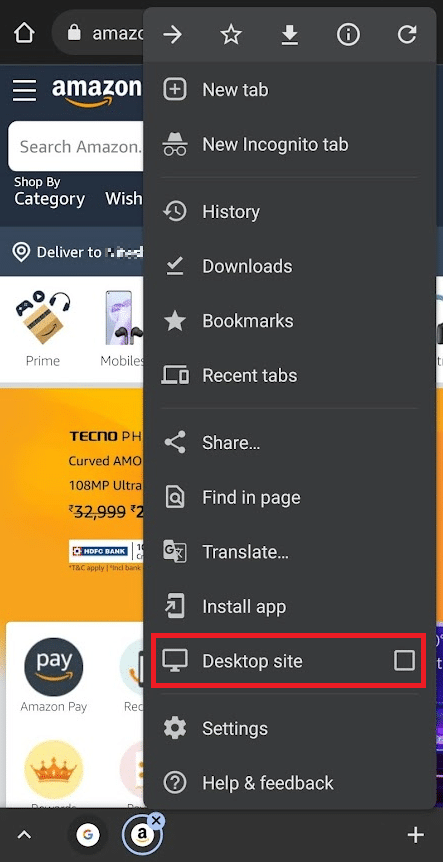
5. Ahora, toque Devoluciones y pedidos en la esquina superior derecha de la página.
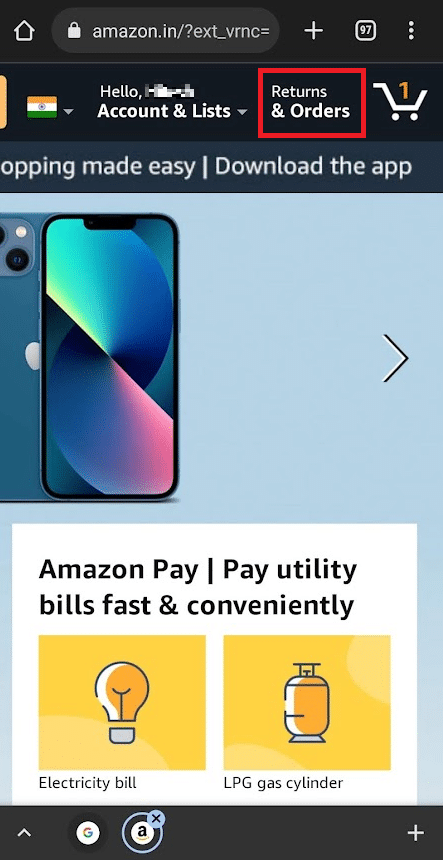
6. Localice el pedido anterior deseado y toque la opción Archivar pedido para ese pedido específico.
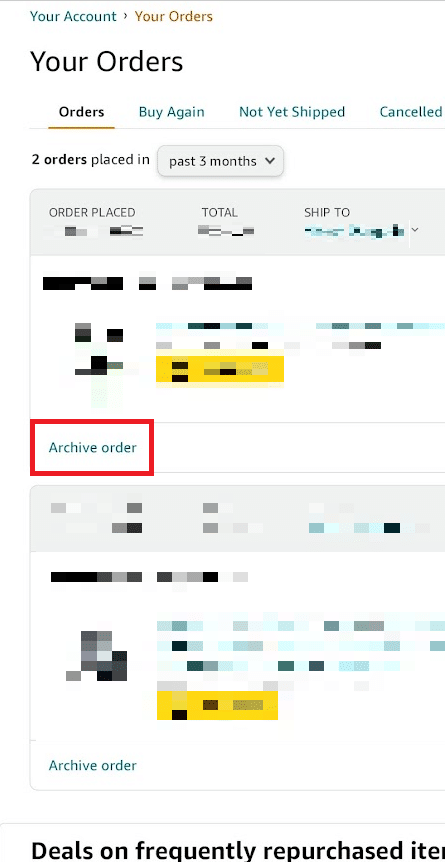
7. Toque Archivar pedido una vez más para la confirmación emergente.
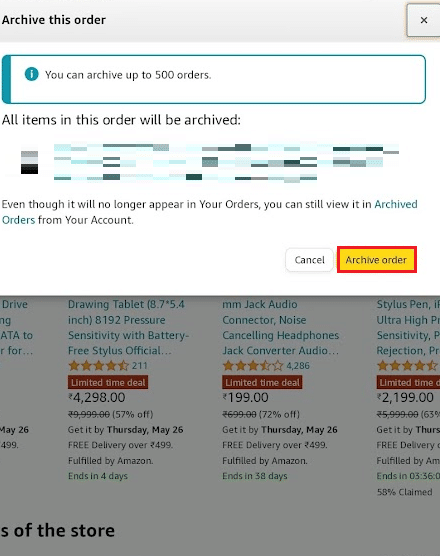
¿Cómo elimino mi historial de compras en Amazon Mobile?
Actualmente, no puede eliminar su historial de compras en la aplicación móvil de Amazon. Sin embargo, solo puede archivar su historial de compras o pedidos desde el sitio web de escritorio de Amazon desde el navegador de su teléfono móvil. Siga los pasos mencionados anteriormente para archivar cualquiera de sus pedidos anteriores desde el navegador del teléfono en el modo de escritorio.
Recomendado :
- Cómo eliminar mensajes en iPhone desde ambos lados
- Cómo congelar la membresía de Planet Fitness
- Cómo eliminar el historial de transacciones de PhonePe
- Guía paso a paso para eliminar su cuenta de Amazon
Esperamos que haya aprendido a ocultar o eliminar el historial de pedidos de mi cuenta de Amazon . No dude en comunicarse con nosotros con sus consultas y sugerencias a través de la sección de comentarios a continuación. Háganos saber lo que desea aprender acerca de la próxima.
